-
如何关闭win7系统休眠模式?
- 2015-11-17 09:48:33 来源:windows10系统之家 作者:爱win10
USB无线鼠标由于没有绳线的牵绊、使用简单方便,深受大家的喜爱,尤其是笔记本用户用的比较多。无线鼠标由刚出现的时候需要安装驱动、灵敏度不高,发展到现在只要把接收器一插,电池装好后直接打开开关就能用了,方便至极。但是有时候无线鼠标键盘没反应也会没有反应,那鼠标键盘没反应怎么办?下面就让小编给大家介绍关于鼠标键盘没反应的方法吧。
1.把接收器重新插拔一下,或者换个U口试试,看看有没有反映,如果不管用继续往下看。

无线鼠标键盘没反应图1
USB无线鼠标电脑检测不到怎么办?
2.把无线鼠标打开,看看是不是电池电量不足了,换一个新的电池试一下。

无线鼠标键盘没反应图2
USB无线鼠标电脑检测不到怎么办?
3.打开设备管理器,在通用串行总线控制器找到名字为USB Root Hub的驱动,如果电脑只用了一个USB设备的话,就会只显示一个,右击卸载掉。卸载完之后无线鼠标就会被重新被识别并重新安装驱动。

无线鼠标键盘没反应图3
USB无线鼠标电脑检测不到怎么办?
4.在别的电脑的USB接口试一下,看能否正常使用,如果能正常使用的话,我们可以考虑换个系统试一下。

无线鼠标键盘没反应图4
USB无线鼠标电脑检测不到怎么办?
5.如果以上方法都检测不出来的话,就得拆开鼠标看看是不是内部结构出问题了,这个方法比较适合DIY能力强一些的朋友。但如果鼠标使用没超过一年的话,就赶紧找售货商换一个新的吧,鼠标是一年质保的哦。

无线鼠标键盘没反应图5
关于鼠标键盘没反应的方法到这里就全部结束了,其实鼠标键盘没反应是一件经常发生的事情,上面小编的描述是对大家的鼠标键盘没反应的解决方法,大家可以参考一下哦,感谢大家的支持,如果想了解更多的咨询敬请关注小白官网吧。小编推荐大家也可以去看看windows7系统安装教程哦。
猜您喜欢
- 一键系统全部重装教程2016-09-29
- 显示器亮度调节软件,小编告诉你显示器..2018-02-23
- win10极限精简下载安装方法2016-09-19
- 电脑店激活windows7方法2022-11-29
- 如何打开隐藏文件,小编告诉你win8如何..2018-04-12
- imac装win7方法2017-04-30
相关推荐
- 同步助手电脑版最新教程 2017-09-21
- 最好用的xp一键重装系统图文教程.. 2017-05-01
- svn服务器搭建详细教程分享.. 2016-08-07
- 技术编辑教您笔记本电脑键盘失灵怎么.. 2018-12-15
- 32位 win7一键激活工具最新下载.. 2017-05-09
- wifi修改密码,小编告诉你电脑怎么修改.. 2018-01-10





 系统之家一键重装
系统之家一键重装
 小白重装win10
小白重装win10
 系统之家ghost xp sp3装机版v201707
系统之家ghost xp sp3装机版v201707 新萝卜家园Win7系统下载64位纯净版1708
新萝卜家园Win7系统下载64位纯净版1708 深度技术免激活win8.1 64位多驱动优化版v2023.04
深度技术免激活win8.1 64位多驱动优化版v2023.04 Super Video to Audio Converter V5.8汉化版 视频中提取音频工具
Super Video to Audio Converter V5.8汉化版 视频中提取音频工具 ie8中文版官方 xp 32位
ie8中文版官方 xp 32位 XP TCP/IP Repair v2.2 绿色版 (修复Winsock以及重置)
XP TCP/IP Repair v2.2 绿色版 (修复Winsock以及重置) 热点浏览器 v
热点浏览器 v 2014深度技术
2014深度技术 小白系统win1
小白系统win1 萝卜家园win1
萝卜家园win1 小白系统Win8
小白系统Win8 深度技术Ghos
深度技术Ghos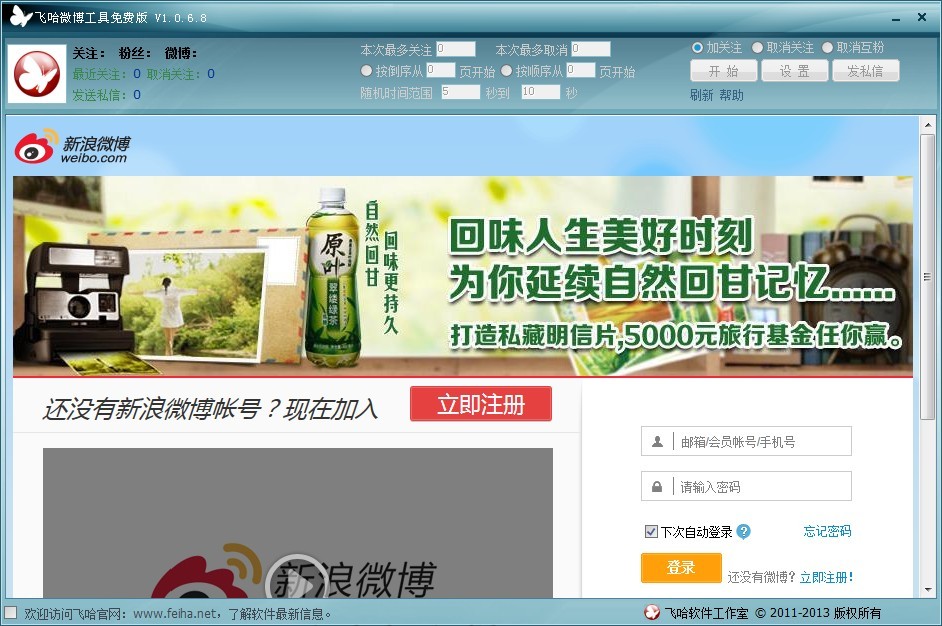 飞哈微博工具
飞哈微博工具 Privacy Eras
Privacy Eras 笔记本专用wi
笔记本专用wi 系统之家ghos
系统之家ghos 奇式绿色浏览
奇式绿色浏览 系统天地 gho
系统天地 gho 粤公网安备 44130202001061号
粤公网安备 44130202001061号